Qt环境下图像的打开和涂色
一、设计目标
能够在 Qt QtCreator 环境下打开常用图像格式文件,诸如 bmp、jpg、png 图像等,然后将他们转化为 Qt 中的 QImage 类,并进行矩形范围内的涂色。
二、需要提前掌握的知识
1.Qt 图像类
Qt 中用于图像操作的类有 QImage 和 QPixmap,其中 QImage 主要负责图像编辑和修改,而 QPixmap 则负责图像的显示。
2.Qt 如何修改图像
QImage 中有一个 setPixelColor() 方法可以对image 的像素点进行操作,但是当需要操作的图像区域面积较大时,该方法的效率较低。这时最有效率的方法就是直接操作 image 在内存中的数据,可以通过 bits() 方法来获取 image 数据的首地址。
3.Qt 如何显示图像
Qt 中图像的显示主要是通过使用 QLabel 类来实现的。步骤:先打开一个图像;将图像加载进 QImage 中;在用 QPixmap 对象获得图像;最后用 QLabel 使用 setPixmap() 方法显示。
三、程序需求
1.一个包含打开图像,涂色功能的菜单的主窗口;
2.一个可以获取需要修改的矩形范围、颜色,并返回给主窗口的编辑对话框;
四、实现大致过程
1.首先实现主窗口和编辑对话框的布局;
2.分别在两个窗口中加入需要的信号和槽;
3.完成窗口内部控件以及两窗口之间的通信;
五、详细步骤
(一)主窗口
1.头文件
在 MainWindow 的头文件中引用头文件(Qt中使用一个类,就要引用这个类的头文件):
#include <Qlabel> #include <QPixmap> #include <QImage> #include <QMenuBar> #include <QMenu> #include <QAction> #include <QFileDialog> #include <QString> #include <QPoint> #include <QDebug>
2.布局
在 MainWindow 的定义中加入
private: QLabel *label; QImage *image; // 全局image QMenuBar *menubar; QMenu *fileMenu; QMenu *editMenu; QAction *openAction; QAction *rectAction;
然后在MainWindow的构造函数中加入
label = new QLabel(this); menubar = this->menuBar(); fileMenu = menubar->addMenu("file"); editMenu = menubar->addMenu("edit"); openAction = fileMenu->addAction("openfile"); rectAction = editMenu->addAction("rect");
这样,主窗口的空间布局就完成了。效果如下:
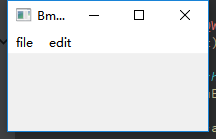
3.信号
在MianWindow的定义中加入 freshSignal 信号,该信号用于通知窗口需要更新label上的图片内容:
signals: void freshSignal();
4.槽函数
在MainWIndow的定义中加入下列槽函数:
private slots: void openFileSlot(); // 打开文件 void freshSlot(); // 刷新label上的图片 void editDialogSlot(); // 打开编辑对话框 void rectChangeSlot(QPoint,QPoint,QColor); // 修改制定rect中的像素
它们的实现如下:
void MainWindow::openFileSlot() { QString path = QFileDialog::getOpenFileName( this, "文件对话框", "../",//上一级路径 "Image(*.bmp *.jpg *.png)" ); image = new QImage(path); emit freshSignal(); } void MainWindow::freshSlot() { label->setPixmap(QPixmap::fromImage(*image)); label->resize(image->size()); } void MainWindow::editDialogSlot() { editDialog->show(); } void MainWindow::rectChangeSlot(QPoint startPoint,QPoint endPoint,QColor color) { // Qt 打开的 bmp、jpg 图像格式为 Format_RGB32,在内存中的顺序为 B G R 0 // 打开的 png 图像的格式为 Format_ARGB32,在内存中的顺序为 B G R A unsigned char *scrdata = image->bits(); int width = image->width(); int height = image->height(); int bytesPerLine = image->bytesPerLine();//图像每行字节对齐 unsigned char *dstdata = new unsigned char[bytesPerLine*height];//存储处理后的数据 int r = color.red(); int g = color.green(); int b = color.blue(); for(int i=0;i<height;i++) for(int j=0;j<width;j++) { if((i>=startPoint.x())&&i<endPoint.x()&& (j>=startPoint.y())&&j<endPoint.y()) { dstdata[i*bytesPerLine+j*4] = b; dstdata[i*bytesPerLine+j*4+1]= g; dstdata[i*bytesPerLine+j*4+2]= r; } else{ dstdata[i*bytesPerLine+j*4] = scrdata[0]; dstdata[i*bytesPerLine+j*4+1]= scrdata[1]; dstdata[i*bytesPerLine+j*4+2]= scrdata[2]; } scrdata+=4; } image= new QImage(dstdata,width,height,bytesPerLine,QImage::Format_RGB32); emit freshSignal(); }
5.连接信号与槽
在MainWindow的实现函数中进行连接:
connect(openAction,SIGNAL(triggered()),this,SLOT(openFileSlot())); connect(this,SIGNAL(freshSignal()),this,SLOT(freshSlot())); connect(rectAction,SIGNAL(triggered()),this,SLOT(editDialogSlot()));
这样,MainWindow 的实现就基本完成
(二)编辑对话框
1.创建编辑对话框类
编辑对话框类需要自己创建,步骤:右键项目文件夹 ->添加新文件
->添加新文件 ->选择C++类
->选择C++类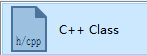
->选择基类为QWidget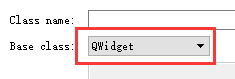 ->命名为EditDialog->完成。这样工程就会自动添加两个新的文件
->命名为EditDialog->完成。这样工程就会自动添加两个新的文件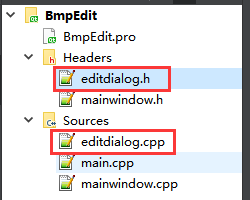
,编辑对话框创建完成。
2.头文件
在 EditDialog 的头文件中加入头文件(Qt中使用一个类,就要引用这个类的头文件):
#include <QLabel> #include <QGridLayout> #include <QPushButton> #include <QLineEdit> #include <QPoint>
3.布局
在 EditDialog 的定义中加入
public: QGridLayout *layout; QLabel *startLabel; QLabel *endLabel; QLineEdit *x1Text; QLineEdit *y1Text; QLineEdit *x2Text; QLineEdit *y2Text; QLabel *rLabel; QLabel *gLabel; QLabel *bLabel; QLineEdit *rText; QLineEdit *gText; QLineEdit *bText; QPushButton *okButton;
然后在 EditDialog 的构造函数中加入
layout = new QGridLayout(this); startLabel = new QLabel("start",this); endLabel = new QLabel("end",this); x1Text = new QLineEdit("0",this); y1Text = new QLineEdit("0",this); x2Text = new QLineEdit("100",this); y2Text = new QLineEdit("100",this); rLabel = new QLabel("R:",this); gLabel = new QLabel("G:",this); bLabel = new QLabel("B:",this); rText = new QLineEdit("0",this); gText = new QLineEdit("0",this); bText = new QLineEdit("0",this); okButton = new QPushButton("OK",this); layout->addWidget(startLabel,0,0,1,1); // 添加布局 layout->addWidget(x1Text,0,1,1,1); layout->addWidget(y1Text,0,2,1,1); layout->addWidget(endLabel,1,0,1,1); layout->addWidget(x2Text,1,1,1,1); layout->addWidget(y2Text,1,2,1,1); layout->addWidget(rLabel,2,0,1,1); layout->addWidget(gLabel,3,0,1,1); layout->addWidget(bLabel,4,0,1,1); layout->addWidget(rText,2,1,1,1); layout->addWidget(gText,3,1,1,1); layout->addWidget(bText,4,1,1,1); layout->addWidget(okButton,2,2,1,1);
这样 EditDialog 的布局完成,效果如下
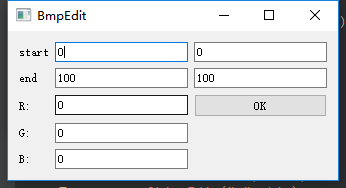
4.信号
在 EditDialog 的定义中加入如下信号,该信号用于向 MainWindow 返回需要涂色的矩形起点和终点,并告诉 MainWIndow 执行涂色操作。
signals: void resultSignal(QPoint,QPoint,QColor);
5.槽函数
在 EditDialog 的定义中加入如下函数
public slots: void okButtonSlot(); // 处理案件操作
槽函数的实现:
void EditDialog::okButtonSlot() { int x1 = x1Text->text().toInt(); int y1 = y1Text->text().toInt(); int x2 = x2Text->text().toInt(); int y2 = y2Text->text().toInt(); int r = rText->text().toInt(); int g = gText->text().toInt(); int b = bText->text().toInt(); QPoint startPoint = QPoint(x1,y1); QPoint endPoint = QPoint(x2,y2); QColor color = QColor(r,g,b); emit resultSignal(startPoint,endPoint,color); this->hide(); }
6.连接信号与槽
在 EditDialog 的构造函数中加入
connect(okButton,SIGNAL(clicked()),this,SLOT(okButtonSlot()));
(三)主窗口与编辑对话框的连接
1.在 MainWindow 的头文件中引用头文件
#include "editdialog.h"
2.在 MainWindow 的定义中加入
EditDialog *editDialog;
3.在 MainWindow 的构造函数中加入
editDialog = new EditDialog();
4.在 MainWIndow 的构造函数中加入
connect(editDialog,SIGNAL(resultSignal(QPoint,QPoint,QColor)),this,SLOT(rectChangeSlot(QPoint,QPoint,QColor)));
至此,整个程序就编写完成,效果图如下:
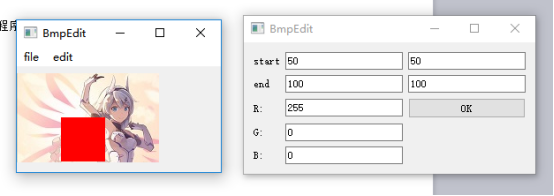
github代码链接:
https://github.com/851984709/Junjie-Hu/tree/master/code/qt/task/BmpEdit
如果上述教程或代码中有任何错误,欢迎批评和指证。